Videora iPod Converter video dosyalarını, Youtube videolarını, filmleri ve DVD'leri iPod'unuz da izleyebilmeniz için dönüştüren bir video dönüştürücüdür. Yazılım her tür video dosyasını (avi, divx, xvid, flv, x264, vob, mkv, mpeg, DVD's, YouTube, vb.) iPod'da çalınabilen uygun video biçimlerine (MPEG-4, H.264) dönüştürebilir.
Uygulamanın temel kurulumu bittikten sonra programı masaüstünde ki simgesinden çalıştırdığımızda karşımıza ilk olarak "Initial Setup" yani başlangıç kurulumu ekranı çıkar. Bu ekranda görüntülenen iPod modellerinin altında ki talimatnamede; "Video dönüştürecek olduğunuz iPod modelini doğru olarak seçmeniz önemlidir. Dönüştürücü seçiminizi anımsayarak kendini seçtiğiniz iPod modeline göre en uygun hale getirecektir. Bu uygun hale getirme işlemleri doğrudan video dönüştürme sürenizi ve dönüştürdüğünüz video'nun çözünürlüğünü etkileyeceğinden önem arz etmektedirler. Ayrıca iTunes kullanarak iPod'unuzu en son aygıt sürücüsüyle güncellemenizi tavsiye ederiz." açıklamaları yapılmıştır.
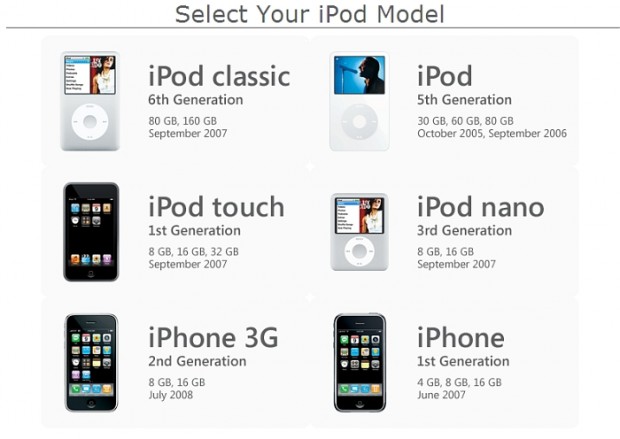
Listeden iPod modelinizi seçtikten sonra uygulamanın ana penceresi açılır. Bu pencerenin üst kısmında; "Home, Convert, Settigs, Help" (Giriş, Dönüştürme, Ayarlar ve Yardım) düğmelerinden oluşan ana menü çubuğu, sol kısmında ise; "Convert" başlığı altında: DVD, Video File, Online Video" (Dönüştür: DVD, Video Dosyası, Çevrimiçi Video) linkleri bulunmakta. "First Time User?" (İlk defa mı kullanacaksınız?) başlığı altında da; "Convert" (Dönüştür) menü tuşuna ve ardından "Video File" (Video Dosyası) sekmesine tıklayarak ilk videonuzu dönüştürün. Veya yazılım penceresinin sol kısmında bulunan "Video File" (Video Dosyası) linkine tıklayın." açıklamaları mevcuttur.
Uygulamayı ilk defa kullandığımızı varsayarak ana menü çubuğundan önce Convert'e (Dönüştür) tıklarız. Daha sonra sekmelerden açıklamalarda belirtiliği gibi Video File'a (Video Dosyası) sekmesine tıklarız. Açılan pencerede "Select Mode" (Mod Seçin) başlığı altında "Normal Mode" (Genel Kullanıcı Modu) ve "Power Mode" (İleri Düzey Kullanıcı Modu) adlı iki farklı seçenek vardır. "Normal Mode" video dönüştürmede kullanılan teknik jargonu bilmeyen ve sadece video dönüştürmek isteyen genel kullanıcılar içindir. Uygulama Genel Kullanıcı Modu'nda (Normal Mode) çalıştırılıyorken; kullanıcılara metinli ve resimli anlatımlarla video dönüştürme işleminde adım adım rehberlik eder. Video kalitesi gibi temel parametreleri kaydırma çubuğu yardımıyla değiştirerek bu parametrelerin ortaya çıkacak video dosyasını nasıl etkileyebileceği konusunda genel fikir edinmenizi sağlar. İleri Düzey Kullanıcı Modu ("Power Mode") ise MPEG-4, H.264, QVGA, VGA, kbps, 1Pass, 2 Pass, AviSynth gibi terimlere aşikar olan ve mümkün olan tüm ayarlamaları kendisi seçmek isteyen kullanıcılar içindir. Bununla birlikte Genel Kullanıcı Modu sahip olduğu önceden tanımlanmış ayarlamalarla kullanıcıların çoğunun ihtiyaçlarını karşılayacak kaliteli ve kısa sürede biten bir dönüştürme performansı göstermektedir. Videonuzu, ince ayarlamaların önem kazandığı ticari bir platformda kullanmayacaksınız Videora iPod Converter'ı Genel Kullanıcı Modu'nu seçerek çalıştırmanızı tavsiye ediyoruz. İleri Düzey Kullanıcı Modu daha çok video uygulamalarını iyi bilen ve detaylı dönüştürme işlemleri gerçekleştirmek isteyen kullanıcılar için uygundur. İleri Düzey Kullanıcı Modu'ndan tam verim almak için kendi ayarlama profillerinizi oluşturmalı ve düzenlemelisiniz.
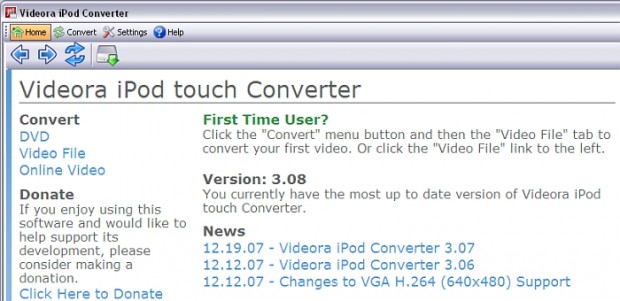
Çoğu kullanıcının tercih edeceği "Normal Mode" seçeneğine tıkladıktan sonra yazılım penceresinin alt kısmında bulunan metin kutusunda ilk adım (Step 1) olarak "Select File" düğmesine tıklar ve açılan pencereden dönüştürmek istediğimiz video dosyasını seçersiniz.
Dönüştürmek istediğiniz video dosyasını seçtikten sonra ikinci adım (Step 2) olarak da "Browse" tuşuna tıklayarak açılan dizin listesinden dönüştürülmüş video dosyasının sabit sürücünüzde hangi klasöre kaydedileceğini seçersiniz. Eğer dosya çıkışı klasörünü kendiniz seçmezsiniz, Videora iPod Convert dönüştürdüğü videoları varsayılan olarak BelgelerimConverted Videos dizini altına kaydeder. Bu işlemi de tamamladıktan sonra "Next" (sonraki) tuşuna basarak bir sonraki işleme geçersiniz.
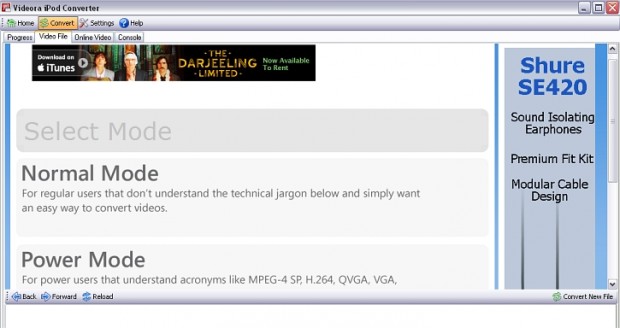
Dosyayı seçtikten sonra "Video Settings" (Video Ayarları) ekranı açılır. Bu ekranda sırasıyla; video biçimi(eski, yeni), video boyutu (kare, geniş ekran), video kalitesi (düşük orta, yüksek, en iyi), kalite artırımı (kapalı, açık), ses kalitesi (düşük orta, yüksek, en iyi) gibi ayarlamalar yaparak iPod cihazınızda oynatacağınız MPEG-4, H.264 biçimli videoları istediğiniz halde kaydedersiniz. Videora iPod Converter yazılımı ayrıca ayarlar penceresinin altında yaptığınız seçimlerin; dönüştürme hızı, genel video kalitesi ve tahmini dosya boyutu gibi etkilerini gösterir.
Dönüştürme işlemine başlamadan önce yazılım penceresinin altında bulunan metin kutusunda dönüştürüp kaydedilecek olan dosyanın adını isterseniz değiştirebilirsiniz. İşlemi ekranına geçtiğiniz zaman yazılım penceresinin altında bulunan metin kutusundaki "Start Converting" (Dönüştürmeye Başla) düğmesine basmanızla birlikte seçtiğiniz video dosyası iPod cihazınıza tam uyumlu bir şekilde dönüştürülmeye başlanır.
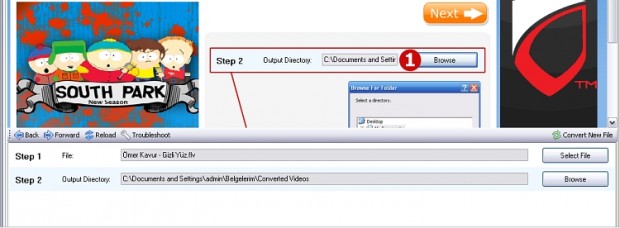
"View Conversion Progress" (Dönüştürme İlerlemesini Görüntüle) seçeneğine tıklarsanız. Dönüştürme işleminin ne kadarının kaldığını görebilirsiniz. İşlem bittiğinde ise ilerleme penceresinin üst kısmında "Conversion Complete" (Dönüştürme Tamamlandı) ibaresini görürüz.
Videora iPod Converter uygulamasının ana menü çubuğundan "Convert" düğmesi altındaki "Online Video" (Çevrimiçi Video) sekmesine tıklayıp "Find Videos" (Video Bul) düğmesine tıkladığımızda ise "Download Online Video" (Çevrimiçi Video İndir) ekranını açmış olursunuz.
"Download Online Video"(Çevrimiçi Video İndir) ekranında desteklenen video sitelerinden video indirebileceğimizi belirten bir ibare ile karşılaşırız. Bu ibareden çoğul bir anlam çıkartılsa da, desteklenen tek video paylaşım sitesinin Youtube olduğunuzu görmekteyiz. Video indirmek için ileri-geri-yenile tuşlarının yanında bulunan sabit sürücü simgeli "Download video" (Video İndir) düğmesine basmanız yeterlidir. Ülkemizde "Youtube" sitesine erişimin sık sık engellendiği göz önüne alınırsa Videora iPod Converter'ın tek bir siteyle sınırlı video indirme desteğinin Türk kullanıcıları için pek bir şey ifade etmeyeceğini söyleyebiliriz. Öte yandan verilen desteğin tek bir siteyle sınırlı tutulması da uygulamanın esnekliğini kısıtlayan belirgin bir dezavantaj olarak nitelendirilebiliriz. RedKwa yazılım şirketinin bu uygulamaya daha çok video paylaşım sitesinden, video indirme desteği eklemesini bekliyoruz.
Yazılımın ana menü çubuğunda bulunan "Settings" (Ayarlar) sekmesine tıkladığımızda ise "Encoding" (Video Kodlama Ayarları - Cihaz modeli ve dönüştürme profili ayarları), "Converter" (Cihazlara ve profillere göre dönüştürülen dosyaların çıktı dizini ayarları) ve "User Interface" (Kullanıcı Arabirimi Ayarları) alt sekmeleri bulunmaktadır. "Encoding" (Video Kodlama) sekmesine tıkladığınızda ise iPod Cihazımızın modelini/hangi aygıt sürücüsüne sahip olduğunu ve hangi video kodlama profilini kullanacağımızı seçeriz. Bu kısımda cihazınızın aygıt sürücüsü bilgilerini doğru tanımlamazsanız dönüştürdüğünüz videoları iPod'da oynatırken sorun yaşayabilirsiniz.
Videora iPod Converter'ın "Settings" (Ayarlar) menü düğmesi altında bulunan "Converter" (Cihaz modeline göre video dönüştürücü ayarları) alt sekmesindeki "Edit Profile ya da New Profile" tuşlarına tıklayarak uzman düzeyinde kodlayıcı, video ve ses codec'iayarlamaları yapabiliriz. Bununla birlikte yazılımla gelen önceden ayarlanmış profillerin kullanıcıların çoğu ihtiyacını karşılayacak nitelikte olduğunu söyleyebiliriz.
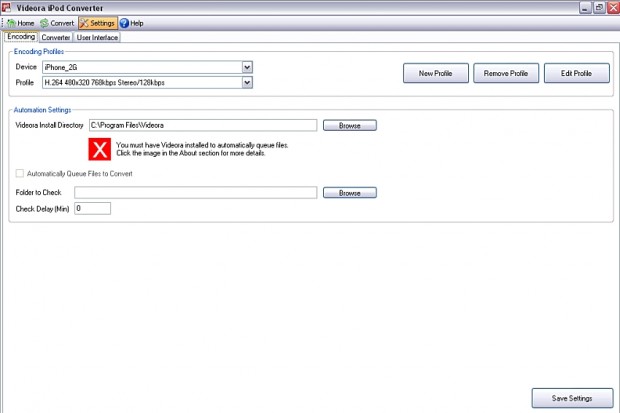
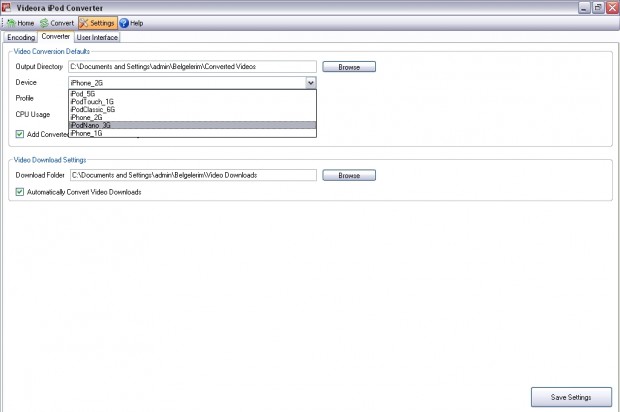
Videora iPod Converter'ın "Settings" (Ayarlar) menü düğmesi altında bulunan "User Interface" (Kullanıcı Arabirimi) sekmesinde dönüştürme işlemi sırasında ilerleme durumu göstergesinin görüntülenip görüntülenmeyeceği, adım adım dönüştürme yönteminin görüntülenmesi gibi ayarlamalar yapılabilmektedir.
Videora iPod Converter'ın ana menü çubuğunda ki "Help" (Yardım) düğmesine tıkladığımızda, yazılımın kullanımı konusunda ipuçları ve açıklamalara ulaşabileceğiniz çevrimiçi yardım sayfası görüntülenmektedir.
Sonuç olarak Videora iPod Converter ücretsiz hizmet verme, genelden kullanıcılardan uzmanlara kadar hitap edebilen basit ve bir o kadar da derin ayarlamalara izin veren yapısı ve işlevselliği ile göz doldursa da yazılımın grafik arayüzünün yarısından fazlasının reklamlarla dolu olması kullanıcıların kolay işlem yapmasına bir engel olarak karşımıza çıkıyor. Yine de iPod cihazınızda arşivinizde bulunan DivX, DVD, VCD biçimli filmleri dönüştürerek izlemek için mevcut seçeneklerden biri olarak Videora iPod Converter'ı önermekteyiz.

